- Si ya vienes siendo usuario de iOS hace tiempo y sientes que no aprovechas el teclado del iPhone, hay algunas de sus funciones que deberías usar porque es una de las acciones más comunes
- ¿Cómo desactivar la autocorrección, agregar puntos o deslizar para rehacer la escritura?
Si tienes un móvil de Apple, probablemente no necesitas que nadie te explique que iOS tiene algunas características interesantes pero, si no es así, en esos detalles podrían estar las razones para pasarte a los equipos de Cupertino. Justo por eso, hoy repasamos varias de las funciones clave del teclado del iPhone que debes usar a diario.
Independientemente de los motivos por los que quieras saber más sobre el teclado incluido en los iPhone, también podría serte de ayuda el artículo si ya vienes siendo usuario de iOS hace tiempo y sientes que no lo aprovechas.
Al final, escribir con el teclado es una de las acciones que más comúnmente realizamos en nuestro teléfono.
Funciones del teclado del iPhone que deberías conocer
Desactivar autocorrección
La autocorrección es útil en la mayoría de los casos pero, si quieres deshacerte de ella, puedes desactivarla. Tienes que entrar a las opciones del teclado en iOS. Y, una vez encontrada la Corrección automática, deshabilitarla.
Puntos más simples
Habrás notado que el teclado del iPhone no tiene una tecla de punto en el diseño principal, pero no le hace falta. Básicamente, todo lo que debes hacer es pulsar dos veces la barra espaciadora para crear un punto en el texto.
Deslizar con el dedo para escribir
Cuando Apple permitió teclados de terceros para iPhone en 2014, los teclados que ofrecen la posibilidad de deslizar para escribir se hicieron populares de inmediato porque los usuarios de Android los habían disfrutado durante años. Con el lanzamiento de iOS 13, Apple finalmente agregó la escritura deslizante al teclado estándar del iPhone.
Reducir el teclado para escribir con una mano
Hay varios modelos de iPhone, seguramente todos menos el iPhone SE, que son demasiado grandes. Redactar en ellos puede ser difícil si no reduces el teclado. Por suerte puedes hacerlo desde sus opciones.
Deshacer errores con gestos
Te sorprenderá saber que el teclado del iPhone tiene varios gestos para deshacer y rehacer mientras escribes. Existen tres gestos de dedos diferentes, que requieren tres dedos. Estos pueden definirse de esta forma:
- Toca dos veces con tres dedos para deshacer
- Desliza tres dedos hacia la izquierda para deshacer
- Desliza hacia la derecha con tres dedos para rehacer
Además, puedes sacudir tu equipo para que aparezca una ventana emergente preguntado si quieres deshacer.
Crear atajos de texto personalizados
Escribir las mismas cosas todo el tiempo puede ser tedioso, pero no tiene por qué ser así en el iPhone ya que puedes establecer atajos de texto personalizados para recomendar automáticamente palabras o frases largas para insertar.
Podríamos citar, sólo como un ejemplo, que si escribes GD automáticamente aconseje cambiar por buenos días.
Insertar rápidamente .com para dirección URL
Al escribir una dirección web en Safari, puedes acelerar las cosas insertando .com, .net, .edu, .org o .us gracias a un acceso directo. Simplemente mantén presionada la tecla de punto y podrás elegir el sufijo que desee. Es pan comido.
Activar Bloq Mayús
Probablemente ya sepas que puedes tocar la tecla Mayús, la flecha hacia arriba, en el teclado del iPhone para poner en mayúsculas las letras. Pero, a diferencia de un teclado clásico, no tienes un botón de bloqueo de mayúsculas. Puedes tocar dos veces la tecla Mayús para activar el bloqueo de mayúsculas y luego volver a tocarla para desactivarlo. Aparecerá una línea debajo de la flecha cuando el bloqueo de mayúsculas esté activado.
Teclas de pulsación prolongada para números y caracteres adicionales
Muchas de las teclas del teclado del iPhone tienen teclas adicionales «ocultas». Solamente deberás mantener pulsada una tecla para verlas. Puedes presionar prolongadamente «a», «e» e «i» para ver sus contrapartes acentuadas.
Instalar un teclado de terceros
Claro está que si no te sientes del todo cómodo con el teclado de Apple, puedes instalar uno de terceros en tu móvil. Hay unos cuantos que son muy completos, pero en especial podemos citar GBoard de Google y Microsoft SwiftKey.
Conclusiones
Lo atractivo de los teclados virtuales es cuán flexibles pueden ser para adaptarse a lo que el usuario requiere. Evidentemente, en un teclado físico tendrías que recurrir a más teclas o una mayor combinación de ellas.
Apple jugó un papel importante en la adopción de teclados virtuales por parte de los teléfonos inteligentes, y no debería extrañarnos en absoluto que hayan incluido tantos trucos útiles ni que sigan este camino en el futuro.
¿Cuál de estas funciones del teclado del iPhone que debes usar es tu preferida? ¿Sugieres alguna otra?

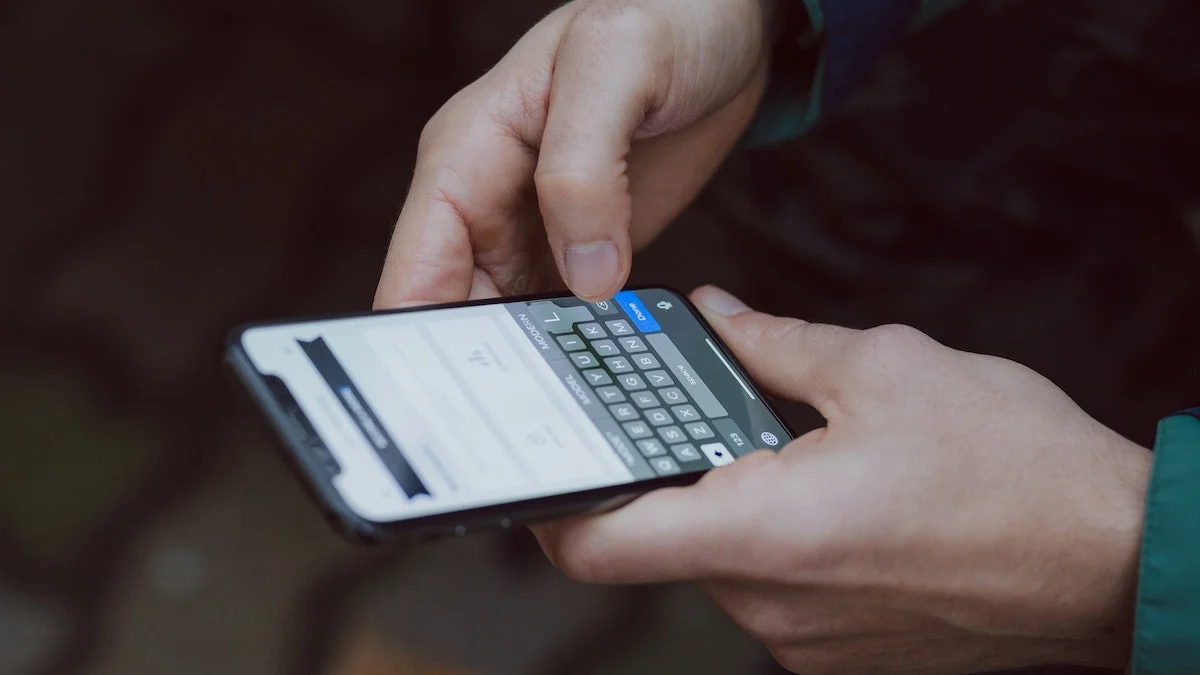
¿Tienes alguna pregunta o problema relacionado con el tema del artículo? Queremos ayudarte.
Deja un comentario con tu problema o pregunta. Leemos y respondemos todos los comentarios, aunque a veces podamos tardar un poco debido al volumen que recibimos. Además, si tu consulta inspira la escritura de un artículo, te notificaremos por email cuando lo publiquemos.
*Moderamos los comentarios para evitar spam.
¡Gracias por enriquecer nuestra comunidad con tu participación!